WPS行间距怎么调
WPS文档行间距怎么调?
我们用wps文档处理文字内容时,用到的比较多的操作就是行间距的调整,因为它直接关系到文本打印出来后的排版效果,如果行与行之间太挤的话会非常影响美观。对于初学者来说,一定要知道行间距该怎么调,下面小编就给大家介绍下行间距调整的两种方法:
方法一
1、选中要设置的文字,右键点击后选择段落。特别提醒:必须要选中文字才能进行操作。
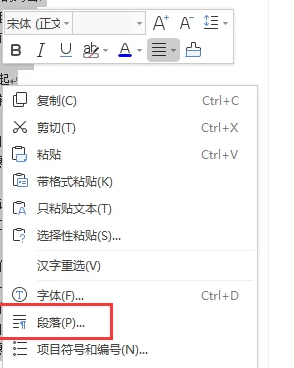
2、在行距这里点击下拉选项,选择一个合适的行距。

3、也可以直接在设置值这里输入一个数字,点击确定。
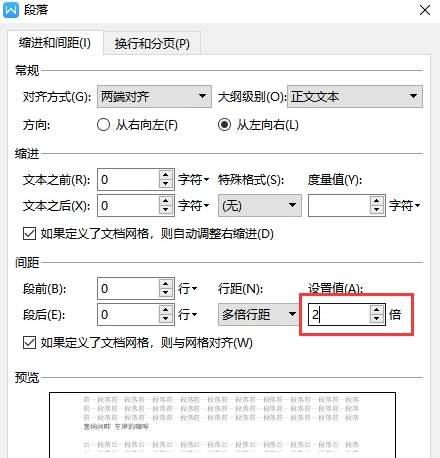
4、这样行间距就根据设定的值改变了。
方法二
1、先选中文字,找到上方正文快捷格式设置这里,右键点击正文,如果是标题就点击标题,选择修改样式。
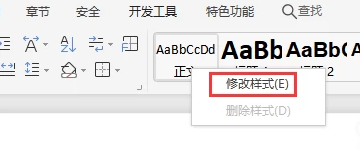
2、这里边就有单倍行距,1.5倍行距和双倍行距的快捷设置按钮,选择一个之后点击确定。
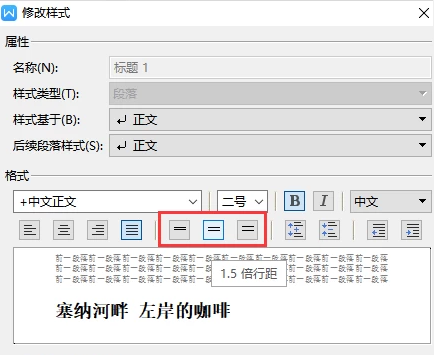
3、确定之后就可以看到修改了,如果不合适就重新去选择。
以上就是wps文档行间距调整的两种方法,初学者可以都试试两种方法。我们对文字进行段与段之间距离的调整,就是为了文章能够更美观,这样让读者也能更清晰的浏览。而Wps的功能强大,许多操作都不是唯一性的,只有熟练每个功能的用法,就会很快的进行操作。
本篇文章使用以下硬件型号:联想小新Air15;系统版本:win10;软件版本:wps2019。
WPS行间距怎么调?有简单方法吗?
WPS 作为我们现在常使用文档处理软件之一,我们是人人都需要掌握的基本技能,使用wps处理文字时,经常需要调整行间距从而对排版进行修改。
那么我们在使用WPS文档编辑文档的时候如何设置行间距呢?其实操作起来很简单,只需要简单几步设置,就能教你轻松掌握这个小技能。今天我整理一篇关于WPS文档行间距怎么调的教程,希望大家能够喜欢。
方法教程如下:
1、打开文档,选中需要修改行间距的文字。
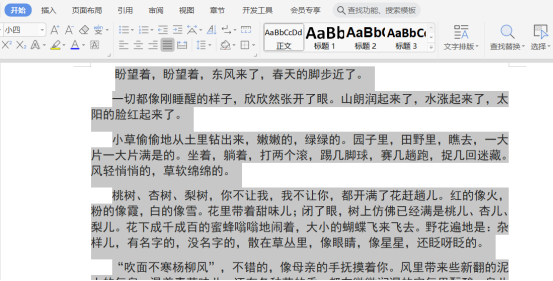
2、我们单击鼠标的右键,找到【段落】的选项。
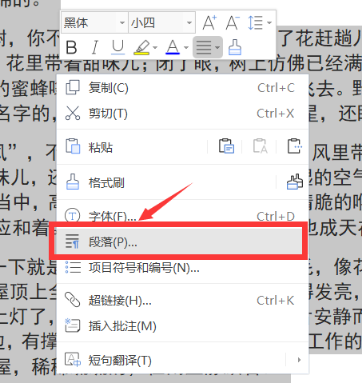
3、点击【段落】后,我们会发现在页面上会弹出一个关于段落的弹框,我们根据文章整体效果对行间距进行选择。
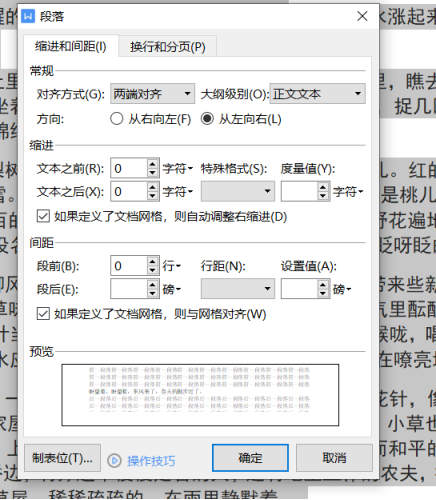
4、为了给大家更好地演示,这里我在【行距】的设置中选择【多倍行距】,【设置值】我们设置为【3】。
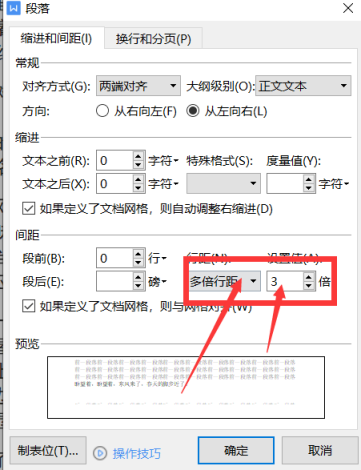
5、这样行距的设置就完成了,我们来看一下最终效果。
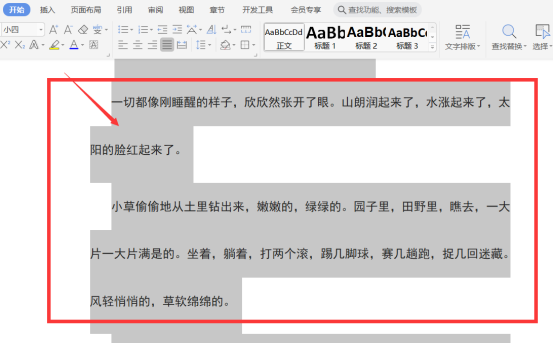
6、另一种方法,我们点击【开始】的按钮,这时候我们在下拉列表中也可以选择行间距来完成设置。
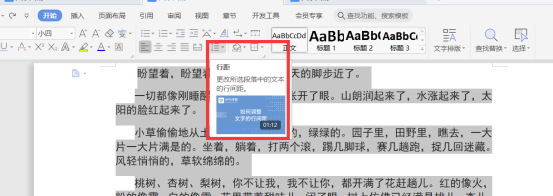
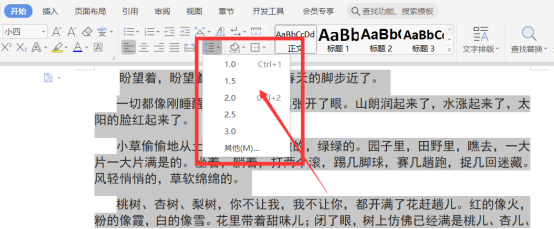
以上两种方法就是WPS文档调整行间距的方法啦!操作起来十分简单,对新手小白也十分友好,只要勤加练习,就能轻松掌握。好了,我们今天的教程到这里就结束了,喜欢的同学赶紧收藏起来吧!
本篇文章使用以下硬件型号:联想小新Air15;系统版本:win10;软件版本:WPS Office2020。



